Обновлено 2024 апреля: перестаньте получать сообщения об ошибках и замедлите работу вашей системы с помощью нашего инструмента оптимизации. Получить сейчас в эту ссылку
- Скачайте и установите инструмент для ремонта здесь.
- Пусть он просканирует ваш компьютер.
- Затем инструмент почини свой компьютер.
Ошибка 0x80D03805 вездесуща в хранилище Windows 10 и обычно возникает, когда пользователи пытаются загрузить приложения из хранилища. во время обновления Windows. Тип ошибки 0x80d03805 может быть связан с поврежденными файлами или даже вирусами, влияющими на вашу систему. Но, к счастью, у нас есть для вас несколько решений, так что приступим.
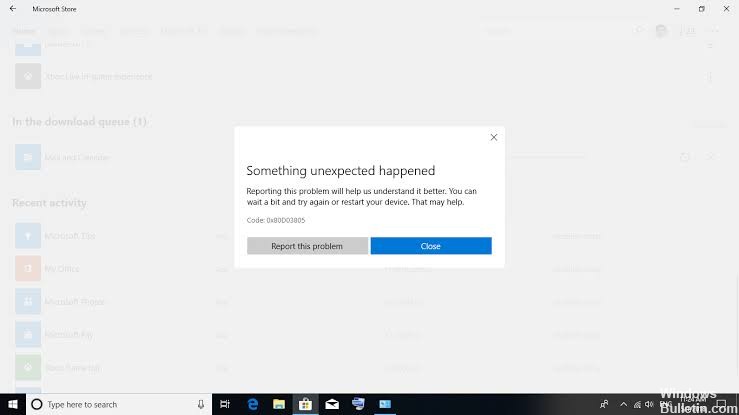
Очистить кэш Windows
- Откройте командную строку в меню «Пуск».
- Введите wsreset.exe и нажмите Enter.
- Теперь вы можете отключить или перезагрузить компьютер.

Запустите средство устранения неполадок Магазина Windows
Прежде чем перейти к другим возможным стратегиям восстановления, мы должны сначала проверить, не может ли ваша установка Windows решить проблему автоматически. Если код ошибки 0x80D03805 вызван распространенным несоответствием, уже известным Microsoft, вы можете легко устранить его, запустив устранение неполадок в Магазине Windows.
Обновление за апрель 2024 года:
Теперь вы можете предотвратить проблемы с ПК с помощью этого инструмента, например, защитить вас от потери файлов и вредоносных программ. Кроме того, это отличный способ оптимизировать ваш компьютер для достижения максимальной производительности. Программа с легкостью исправляет типичные ошибки, которые могут возникнуть в системах Windows - нет необходимости часами искать и устранять неполадки, если у вас под рукой есть идеальное решение:
- Шаг 1: Скачать PC Repair & Optimizer Tool (Windows 10, 8, 7, XP, Vista - Microsoft Gold Certified).
- Шаг 2: Нажмите «Начать сканирование”, Чтобы найти проблемы реестра Windows, которые могут вызывать проблемы с ПК.
- Шаг 3: Нажмите «Починить все», Чтобы исправить все проблемы.
Утилита устранения неполадок в Магазине Windows содержит набор стратегий автоматического восстановления, которые могут быть развернуты автоматически, когда первоначальный анализ успешно выявит уже решенную проблему.

Если код ошибки 0x80D03805 уже охватывается стратегией восстановления, следующая процедура должна полностью устранить проблему. Несколько пострадавших пользователей подтвердили, что ошибка была устранена после устранения неполадок в магазине Windows.
Сбросить Магазин Microsoft

Первое и самое важное, что вам нужно сделать, если вы получите эту ошибку 0x80D03805, это сбросить ваш Microsoft Store. Сброс учетной записи магазина, вероятно, решит эту проблему. Следуйте инструкциям ниже, чтобы продолжить.
Шаг 1. Нажмите сочетание клавиш WIN + I за один шаг, чтобы открыть приложение «Настройки Windows».
Шаг 2: Выберите категорию «Приложения» в главном интерфейсе. Перейдите в раздел «Приложения и функции» в левой части следующей страницы.
Шаг 3: перейдите на соседнюю страницу, найдите и выберите приложение Microsoft Store из списка параметров.
Шаг 4: Нажмите «Дополнительные параметры», как показано на следующем снимке.
Шаг 5: Прокрутите вниз до следующего окна и нажмите кнопку сброса. Нажмите кнопку «Сброс» еще раз во всплывающем окне, чтобы завершить операцию.
Шаг 6: завершите настройку и попробуйте загрузить приложение на свой компьютер. Я надеюсь, что в этот раз вы сможете скачать эту программу без проблем. Если это не так, следуйте другим решениям ниже.
Перезапустите службу обновления Windows

Неполное обновление Центра обновления Windows может вызвать различные типы опасных проблем, в том числе «Ошибка Магазина Windows 0x80d03805». Если это так и на вашем устройстве, вам необходимо перезапустить службу Windows Update, выполнив следующие действия:
- Нажмите «Win + R» и откройте диалоговое окно «Выполнить».
- Теперь введите «services.msc» в поле выполнения и нажмите «Enter».
- В окне «Службы» найдите «Центр обновления Windows» и щелкните его правой кнопкой мыши.
- В контекстном меню выберите «Перезагрузить». Как только вы закончите, закройте все открытые окна и перезагрузите компьютер.
- В конце снова загрузите приложение из магазина и проверьте, была ли проблема решена.
Совет эксперта: Этот инструмент восстановления сканирует репозитории и заменяет поврежденные или отсутствующие файлы, если ни один из этих методов не сработал. Это хорошо работает в большинстве случаев, когда проблема связана с повреждением системы. Этот инструмент также оптимизирует вашу систему, чтобы максимизировать производительность. Его можно скачать по Щелчок Здесь

CCNA, веб-разработчик, ПК для устранения неполадок
Я компьютерный энтузиаст и практикующий ИТ-специалист. У меня за плечами многолетний опыт работы в области компьютерного программирования, устранения неисправностей и ремонта оборудования. Я специализируюсь на веб-разработке и дизайне баз данных. У меня также есть сертификат CCNA для проектирования сетей и устранения неполадок.

